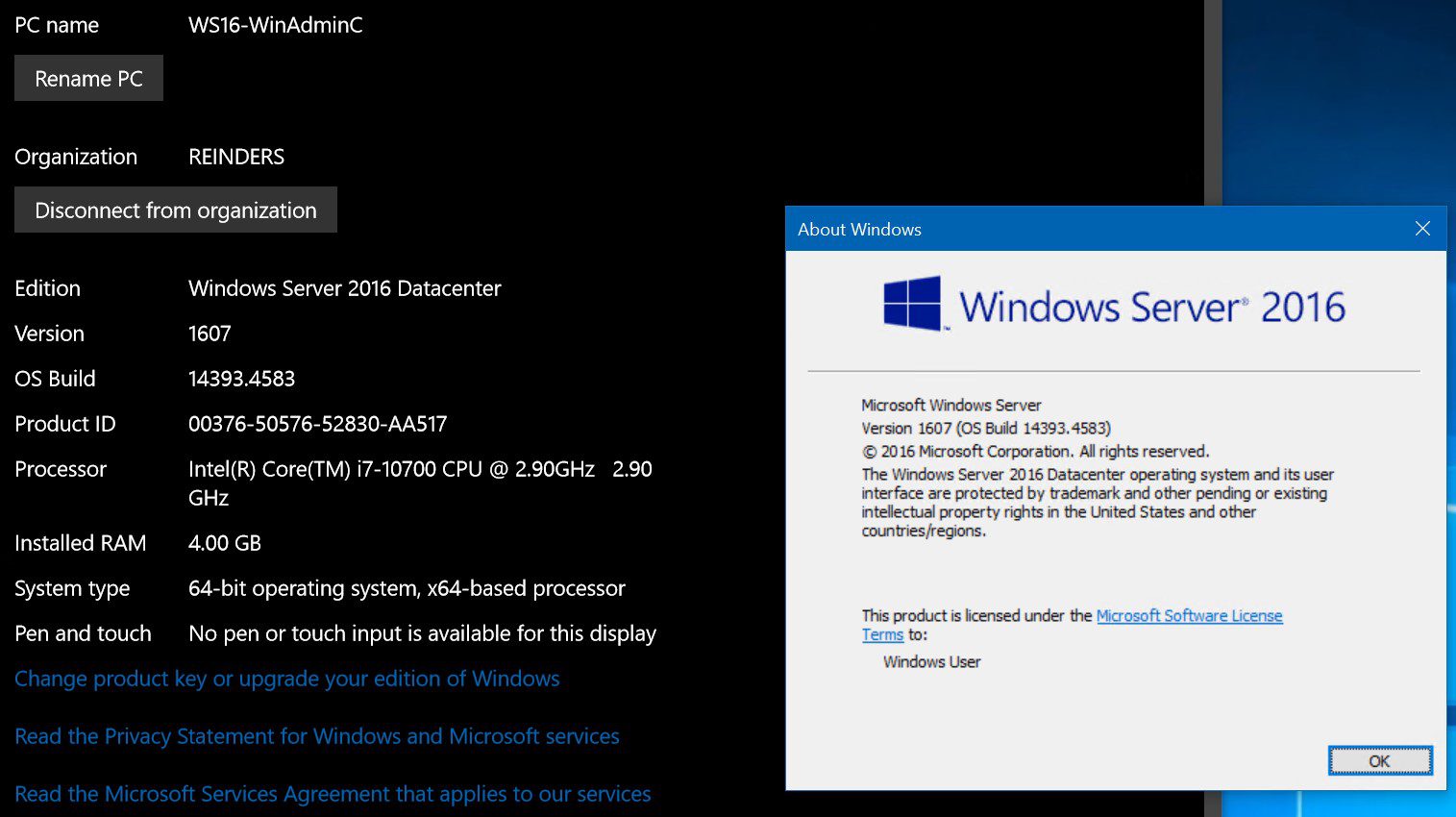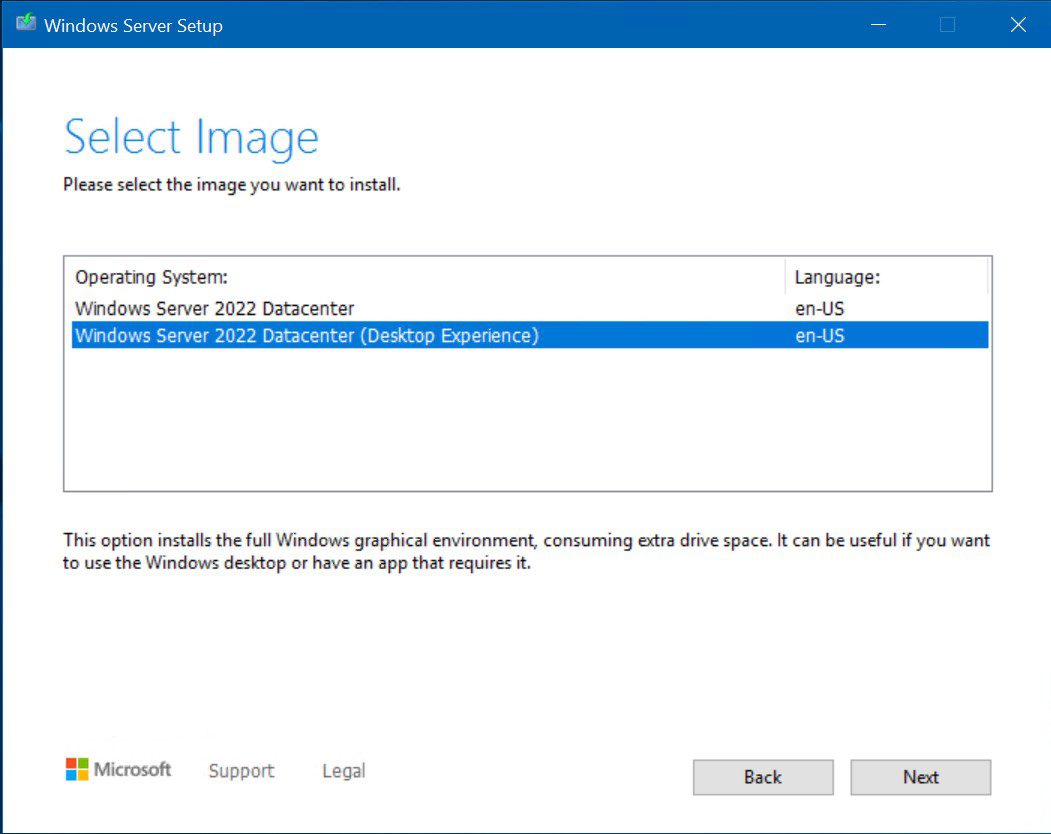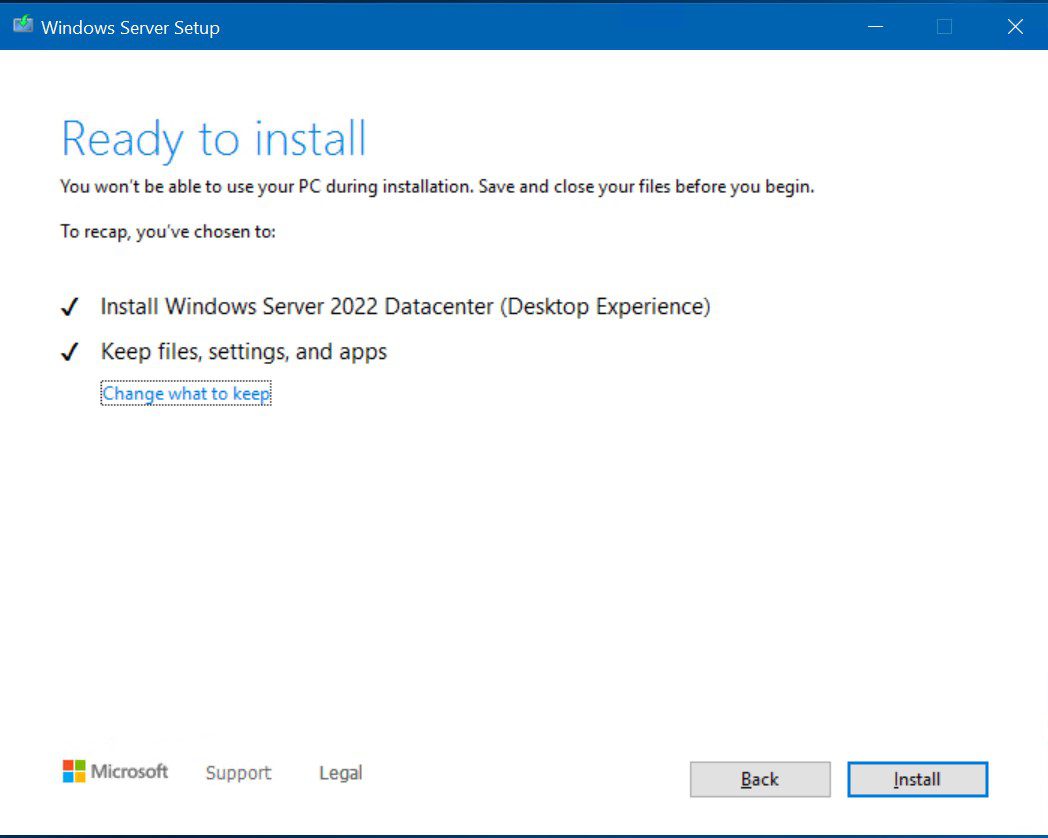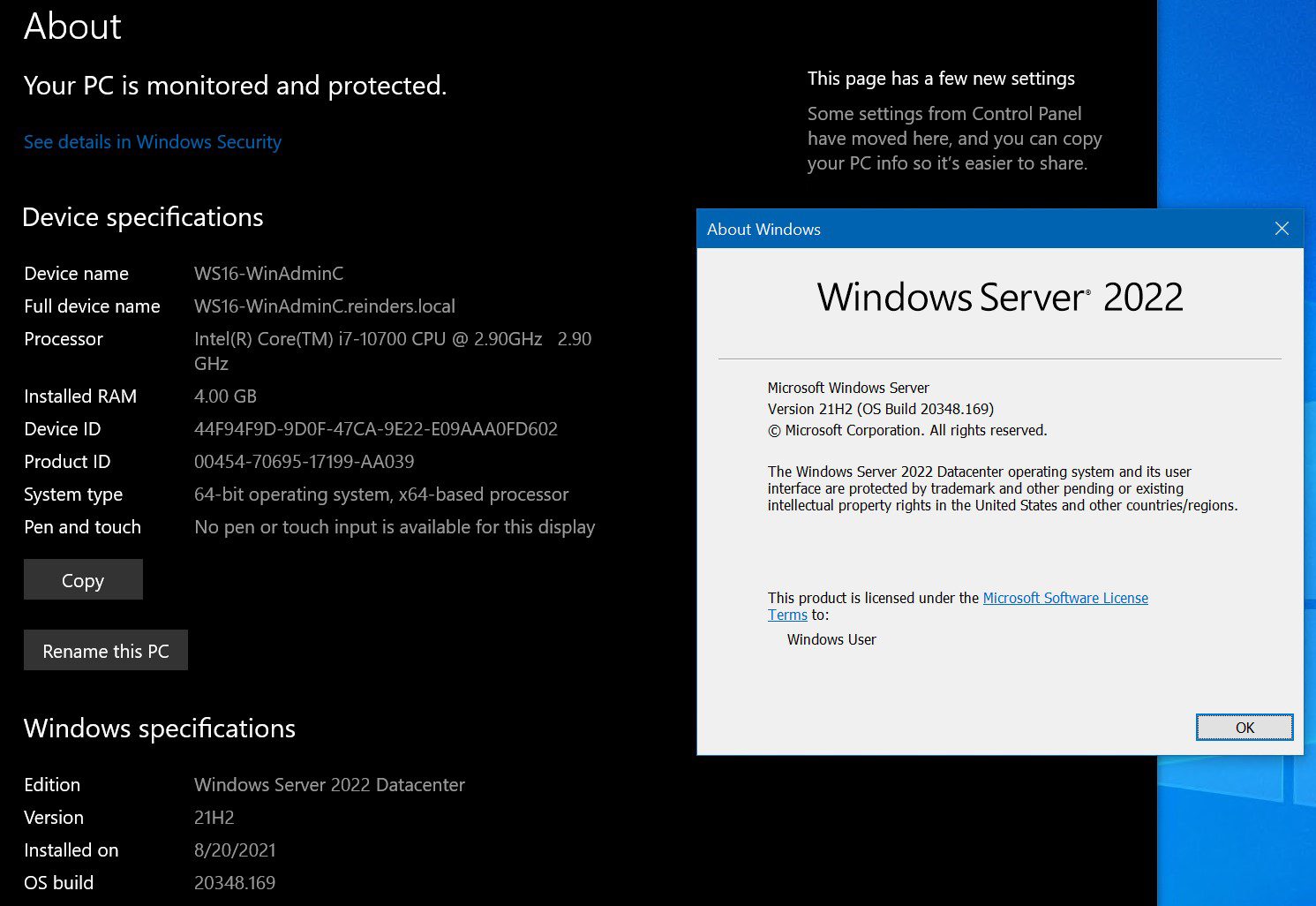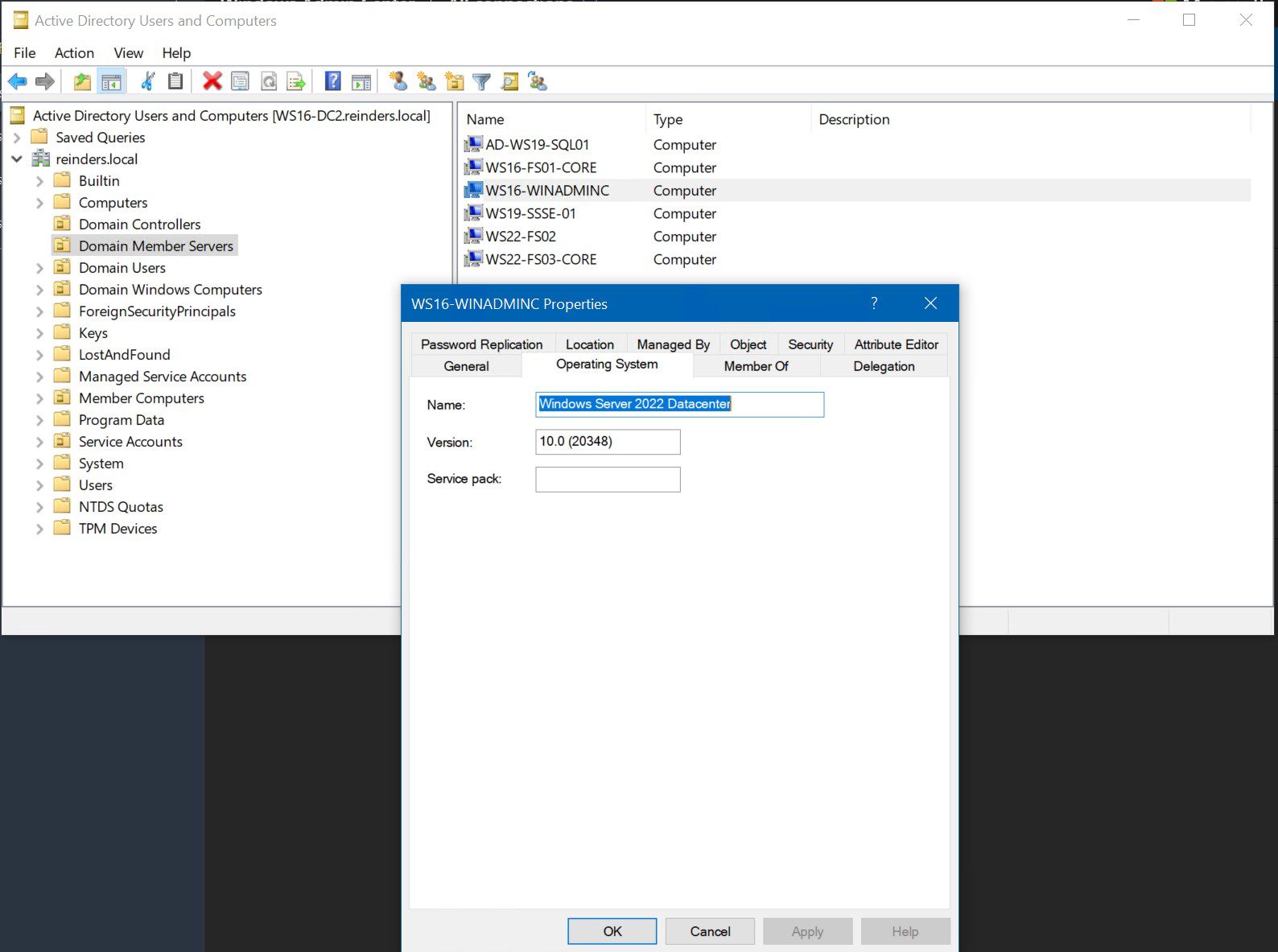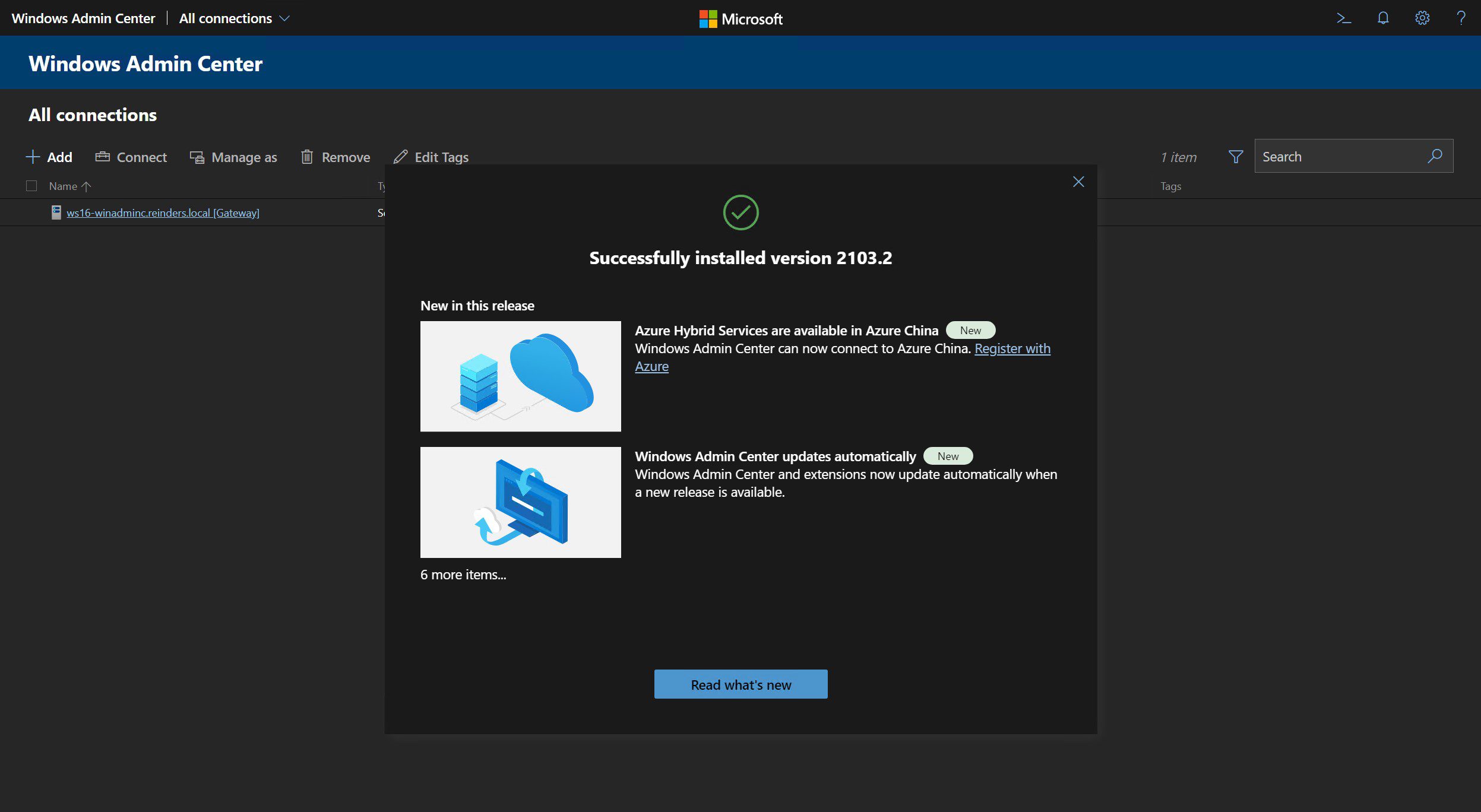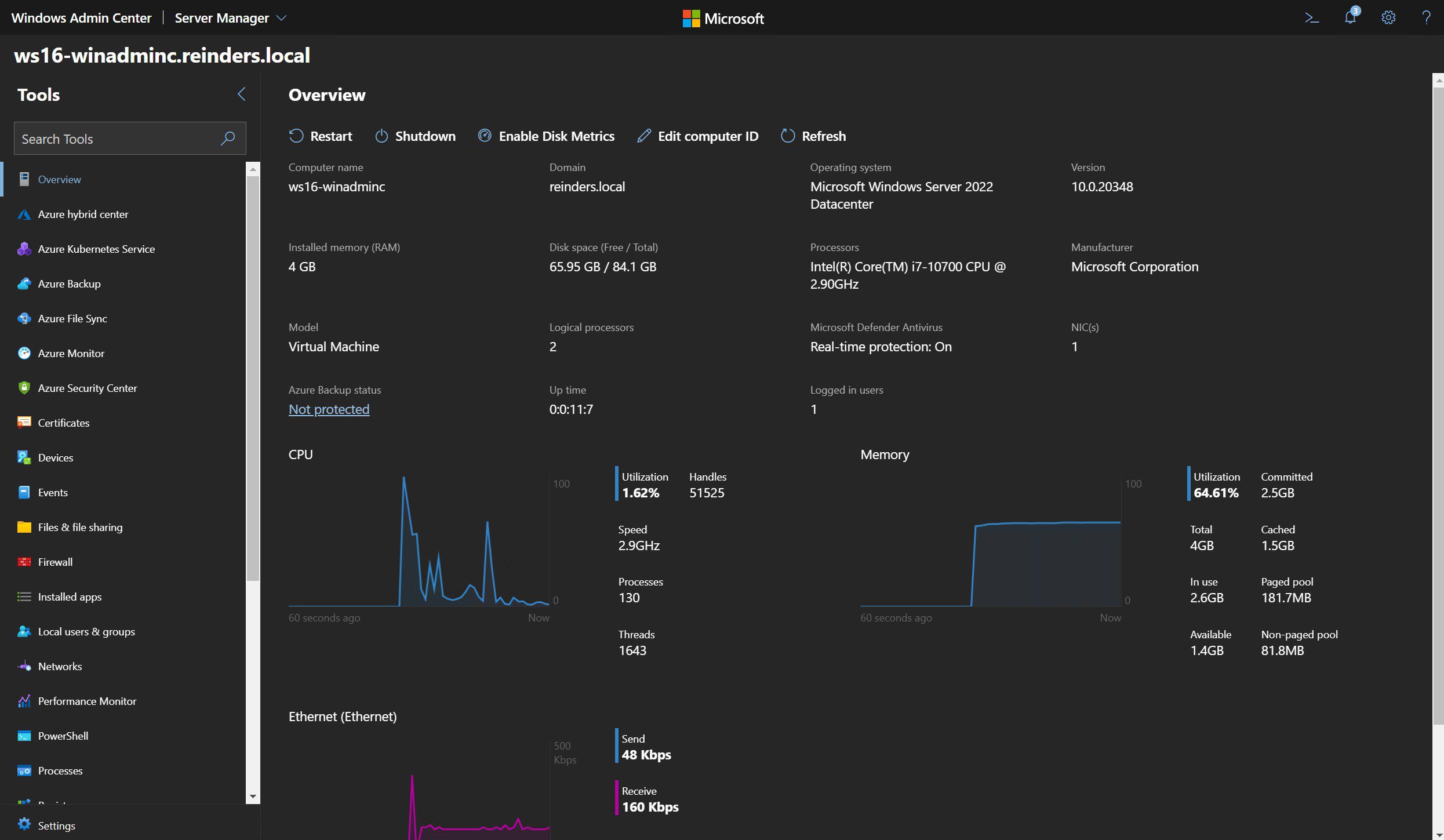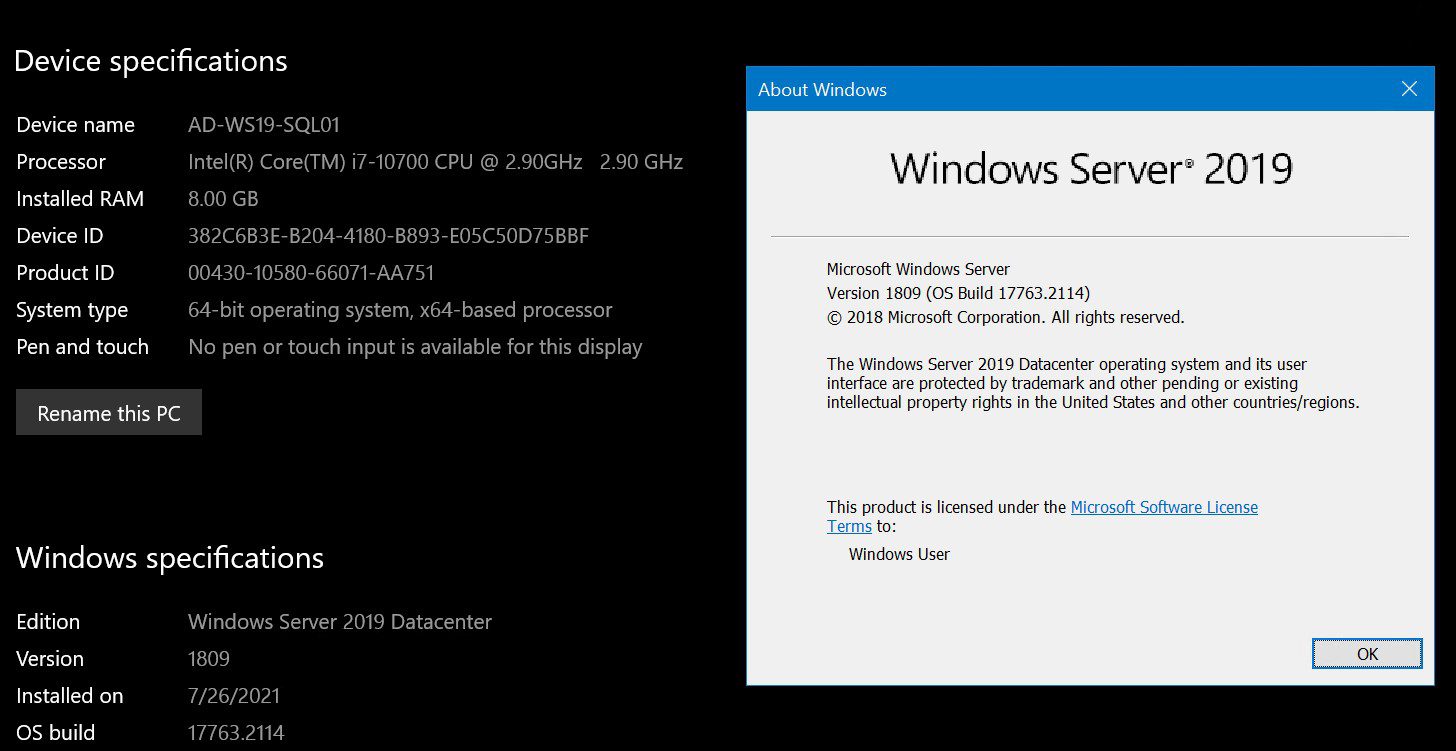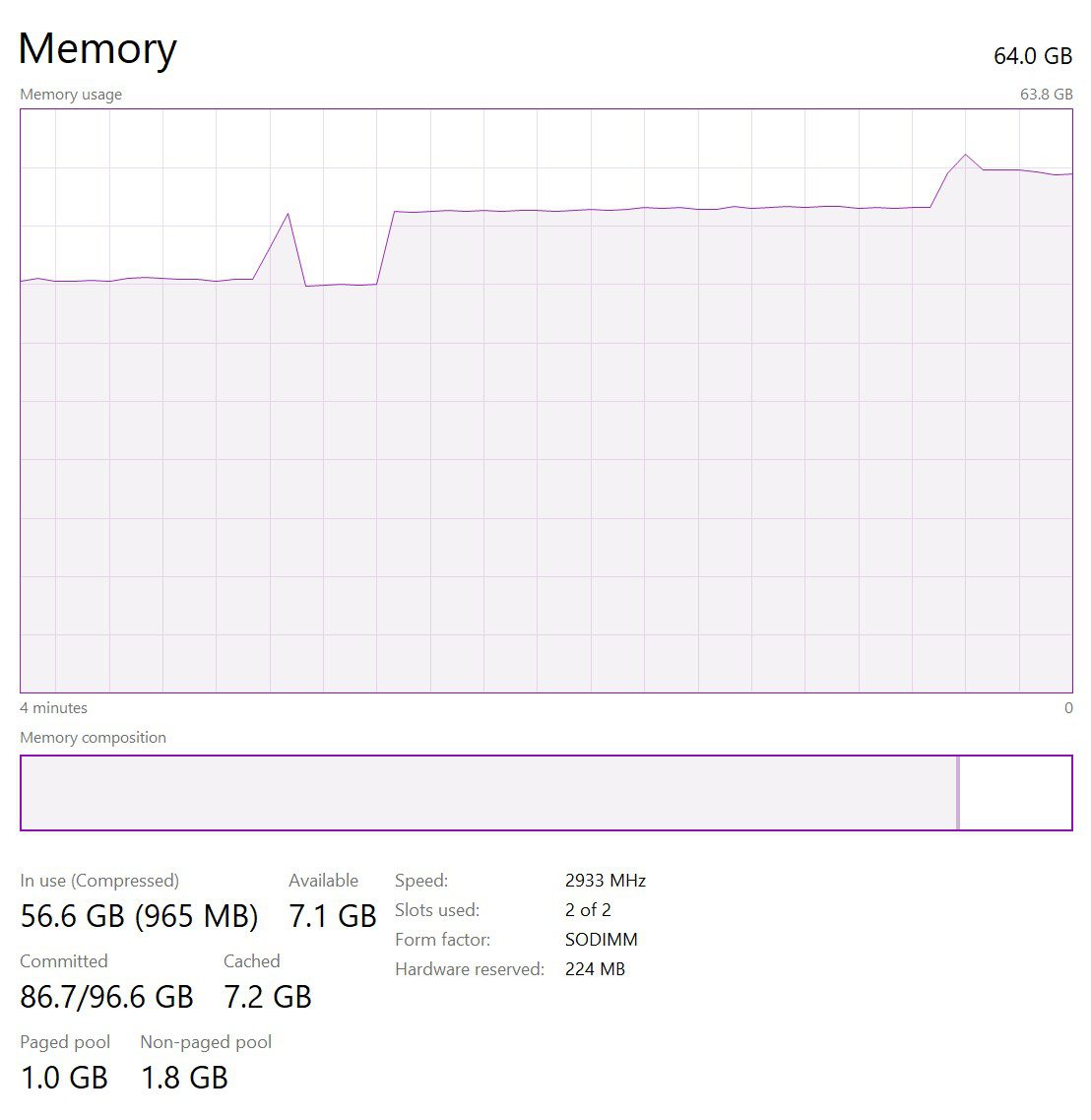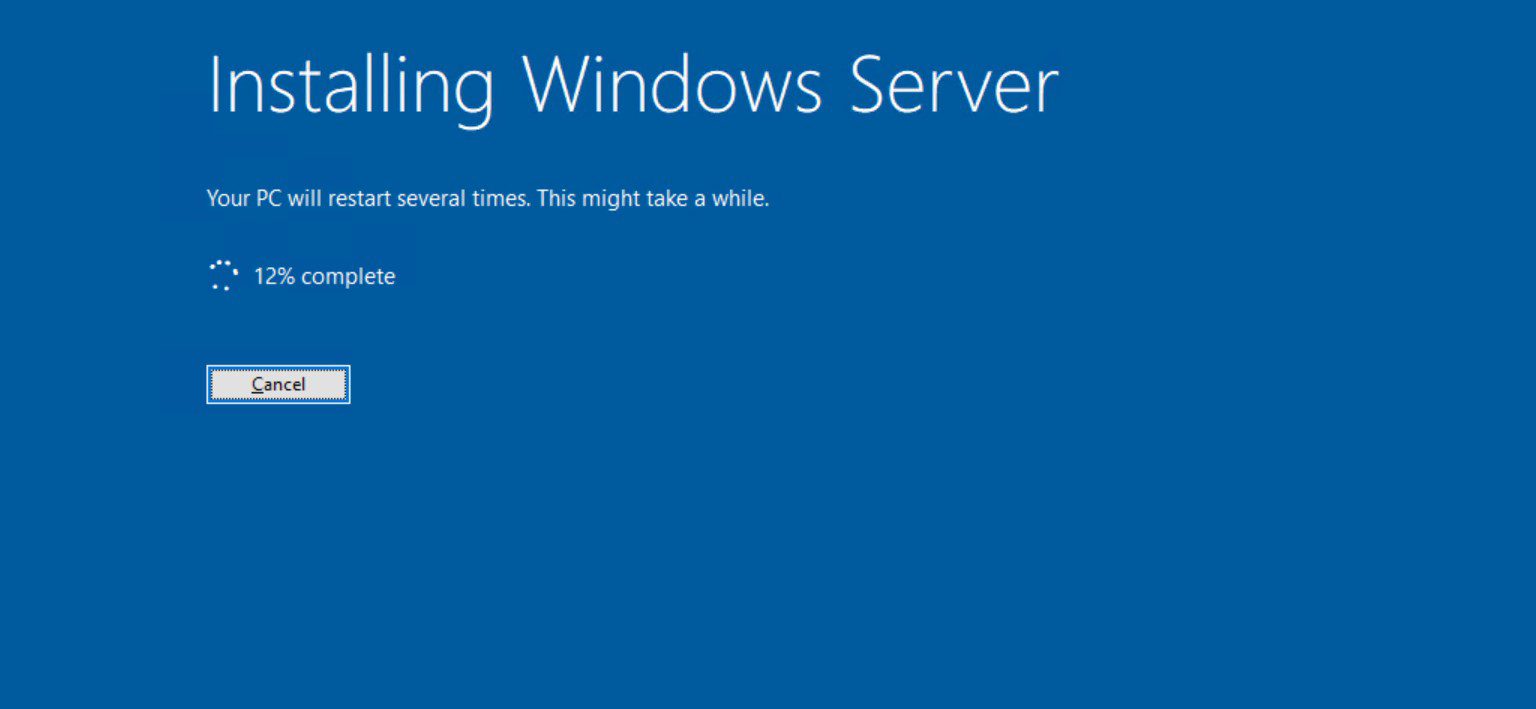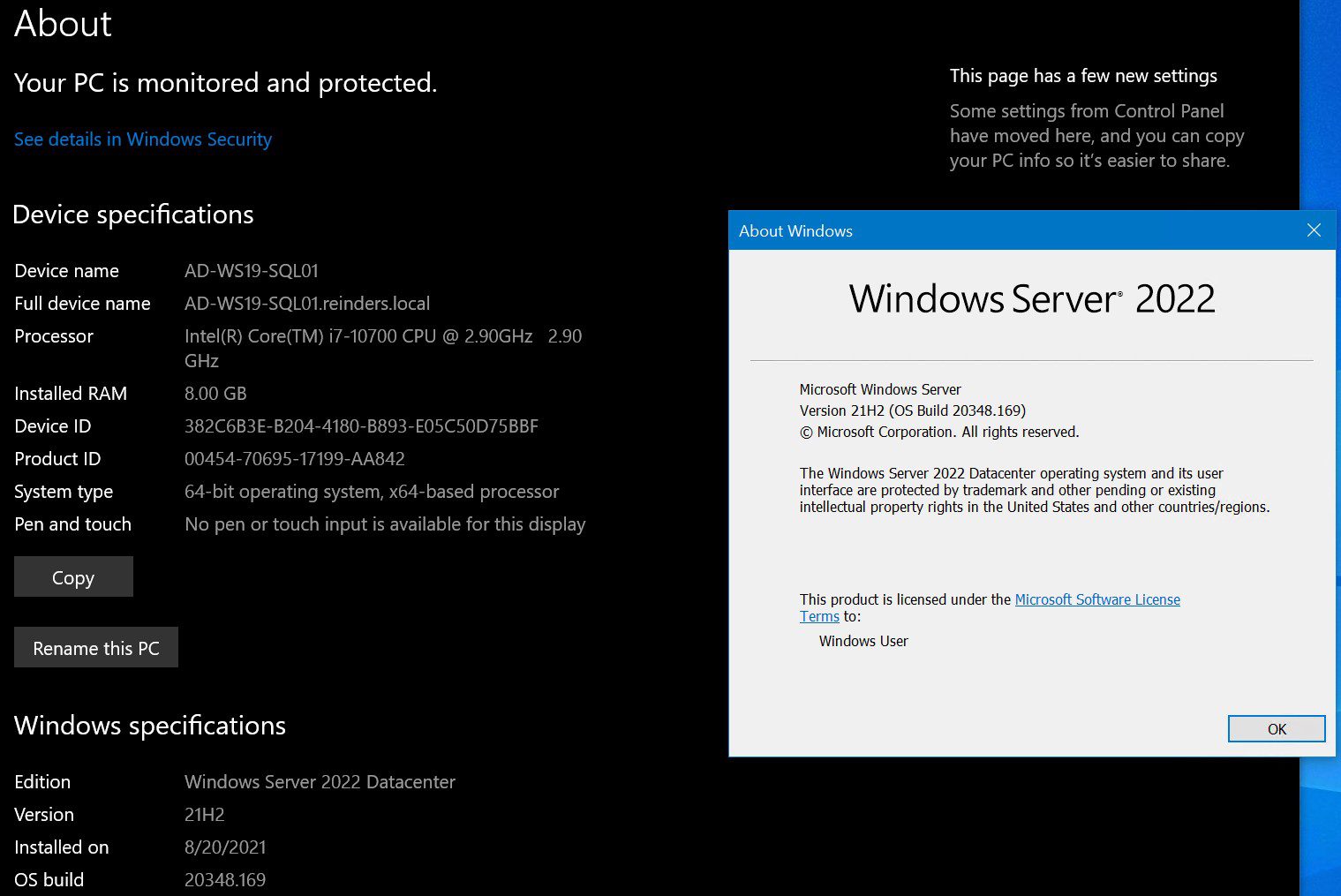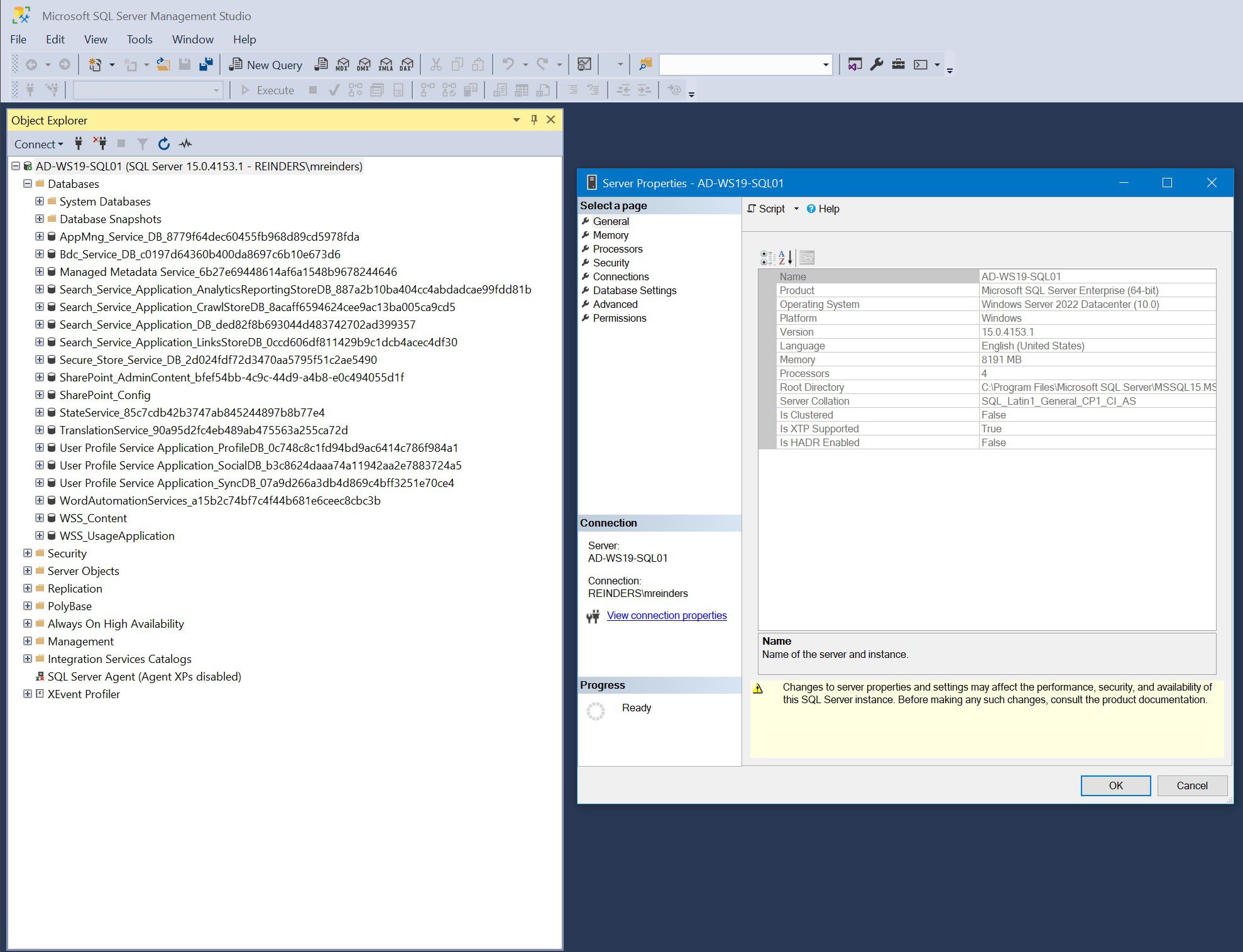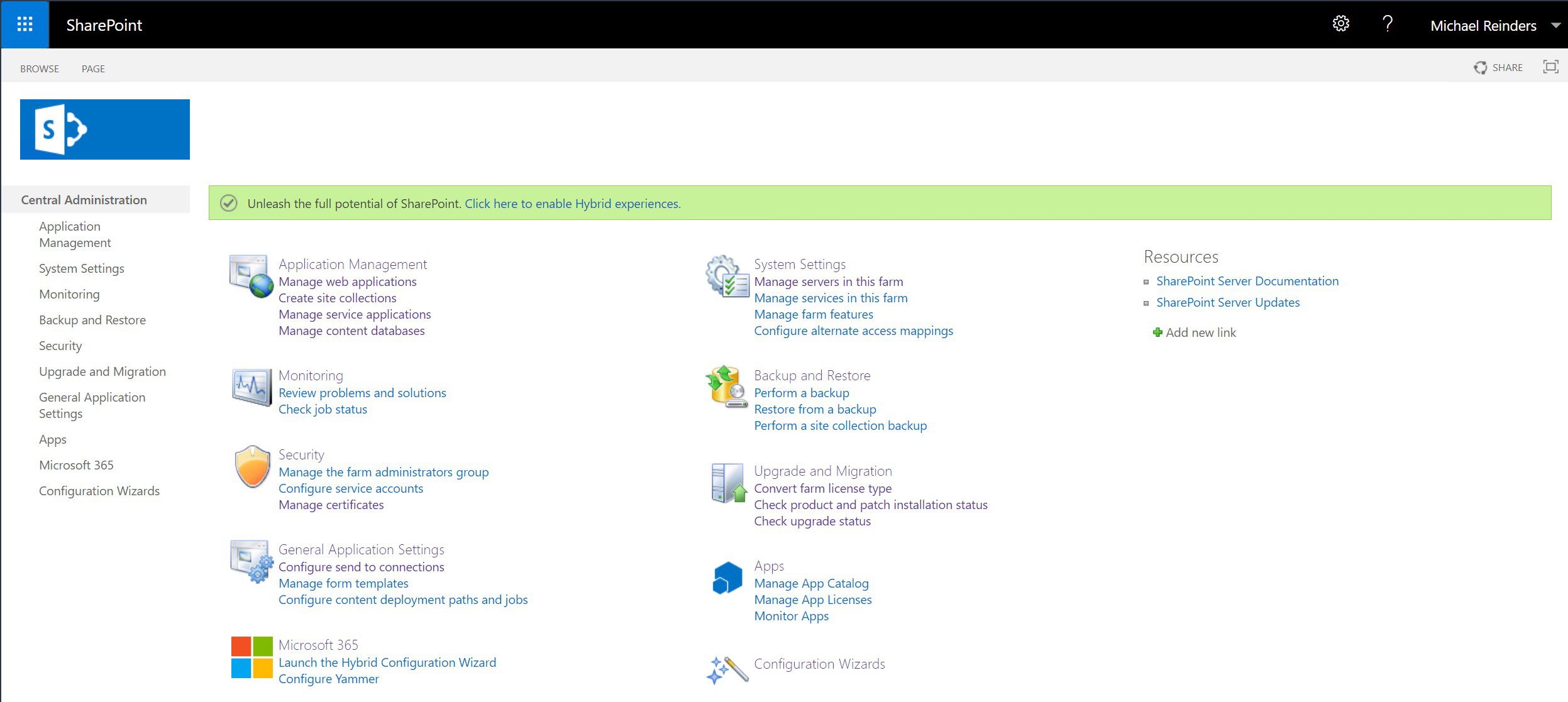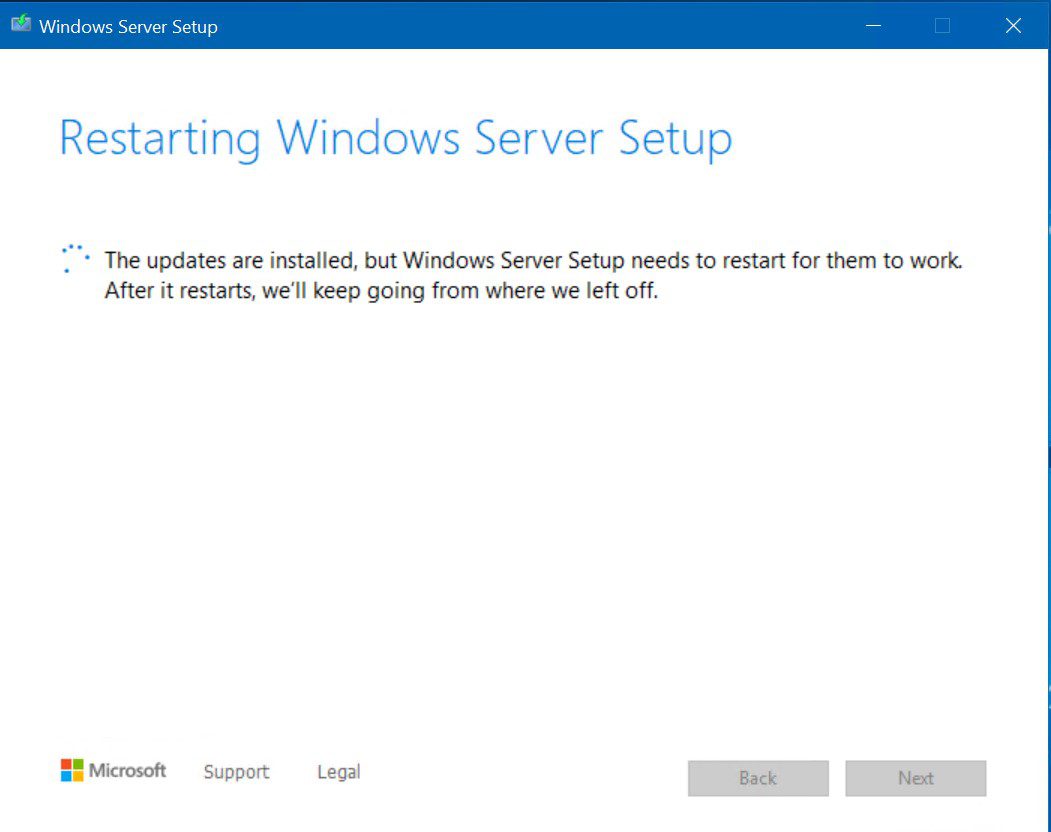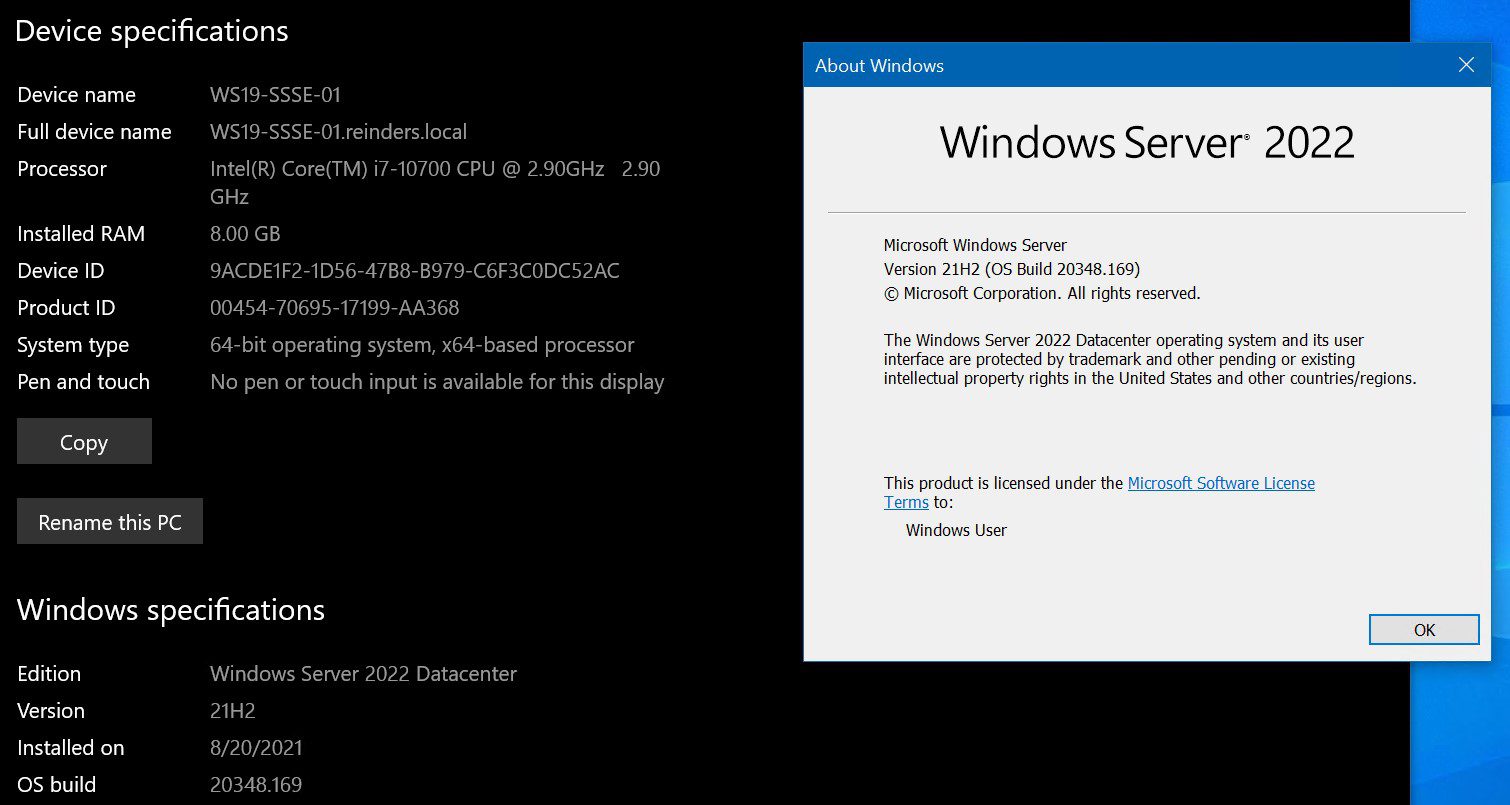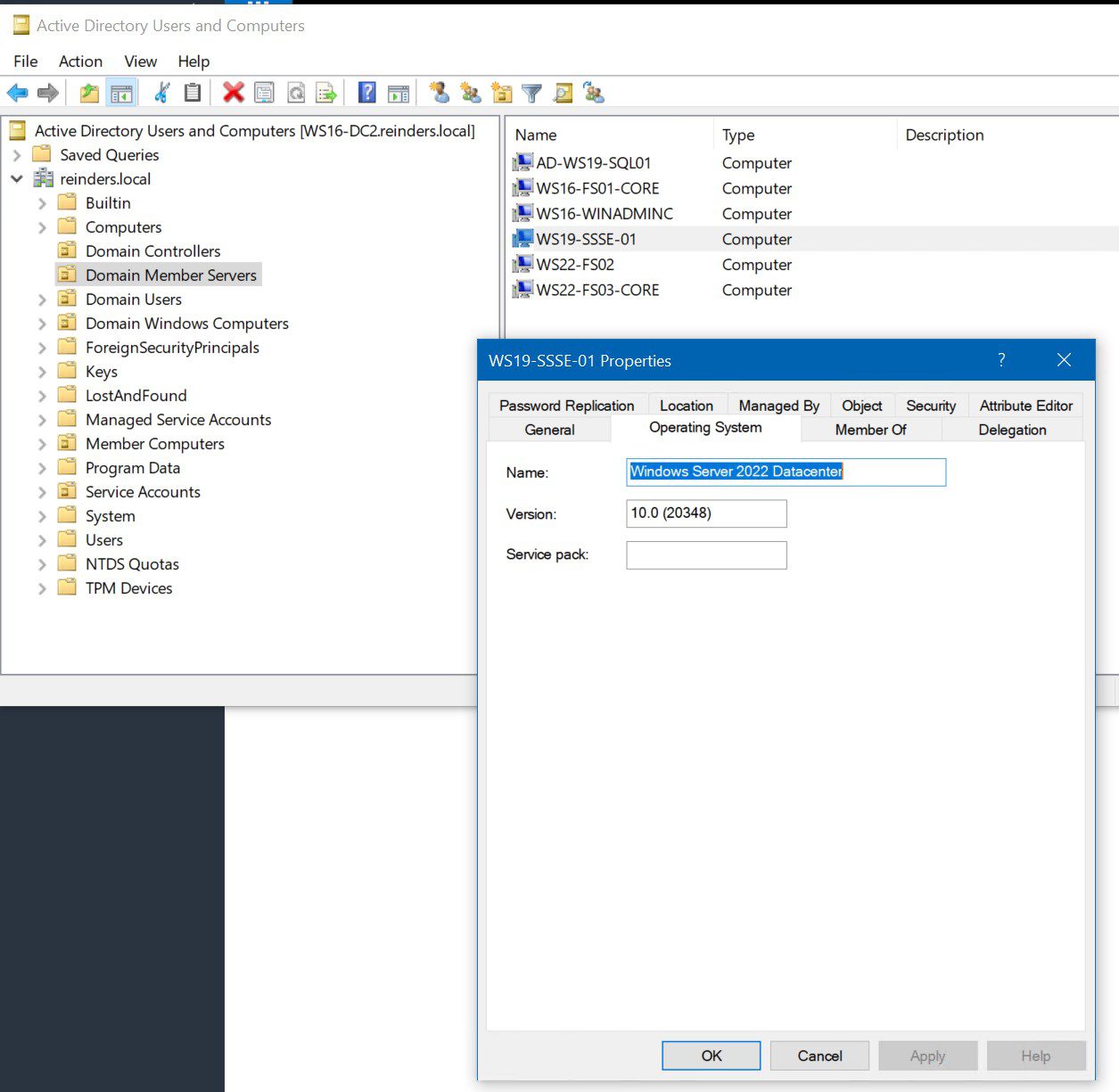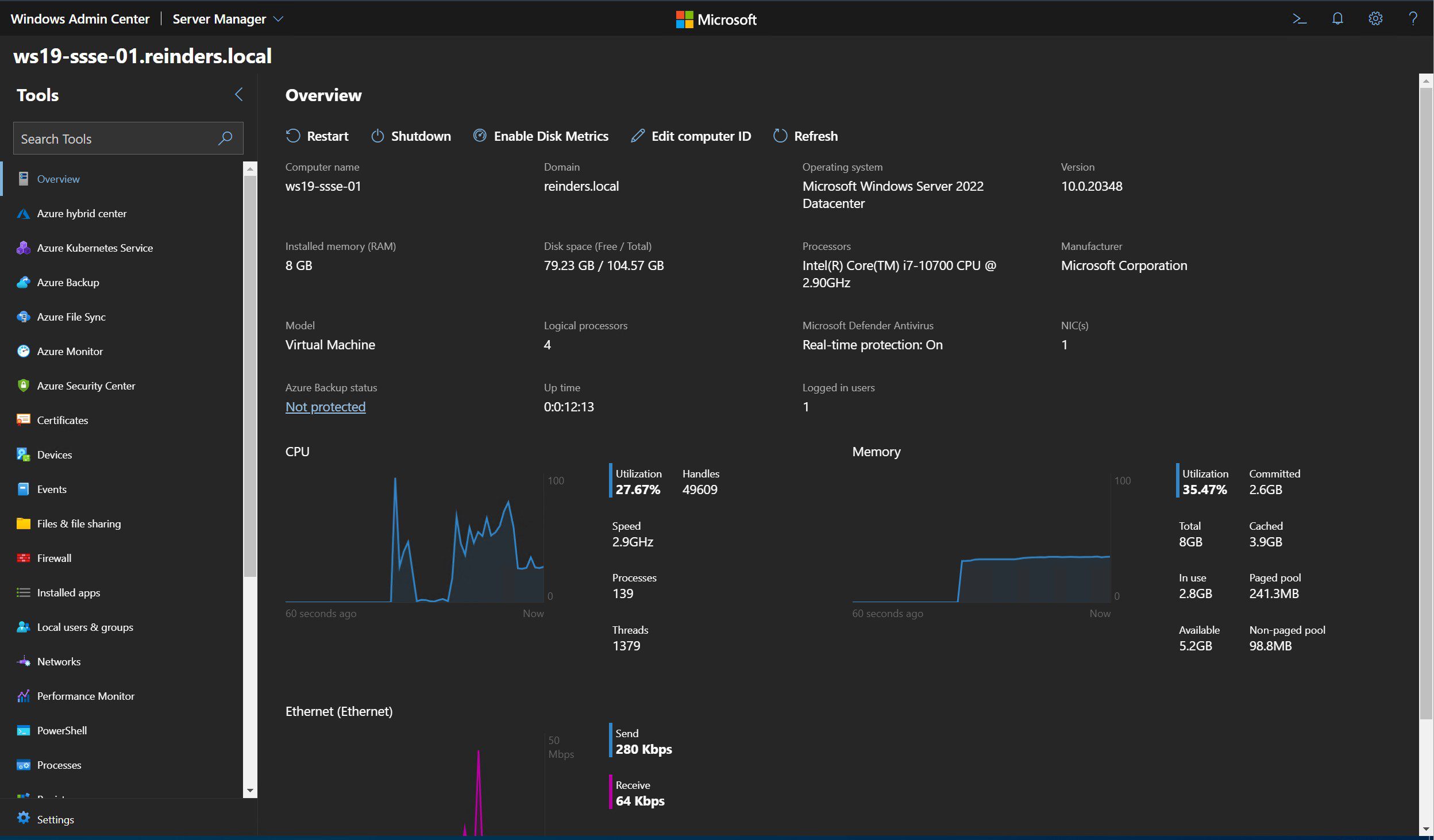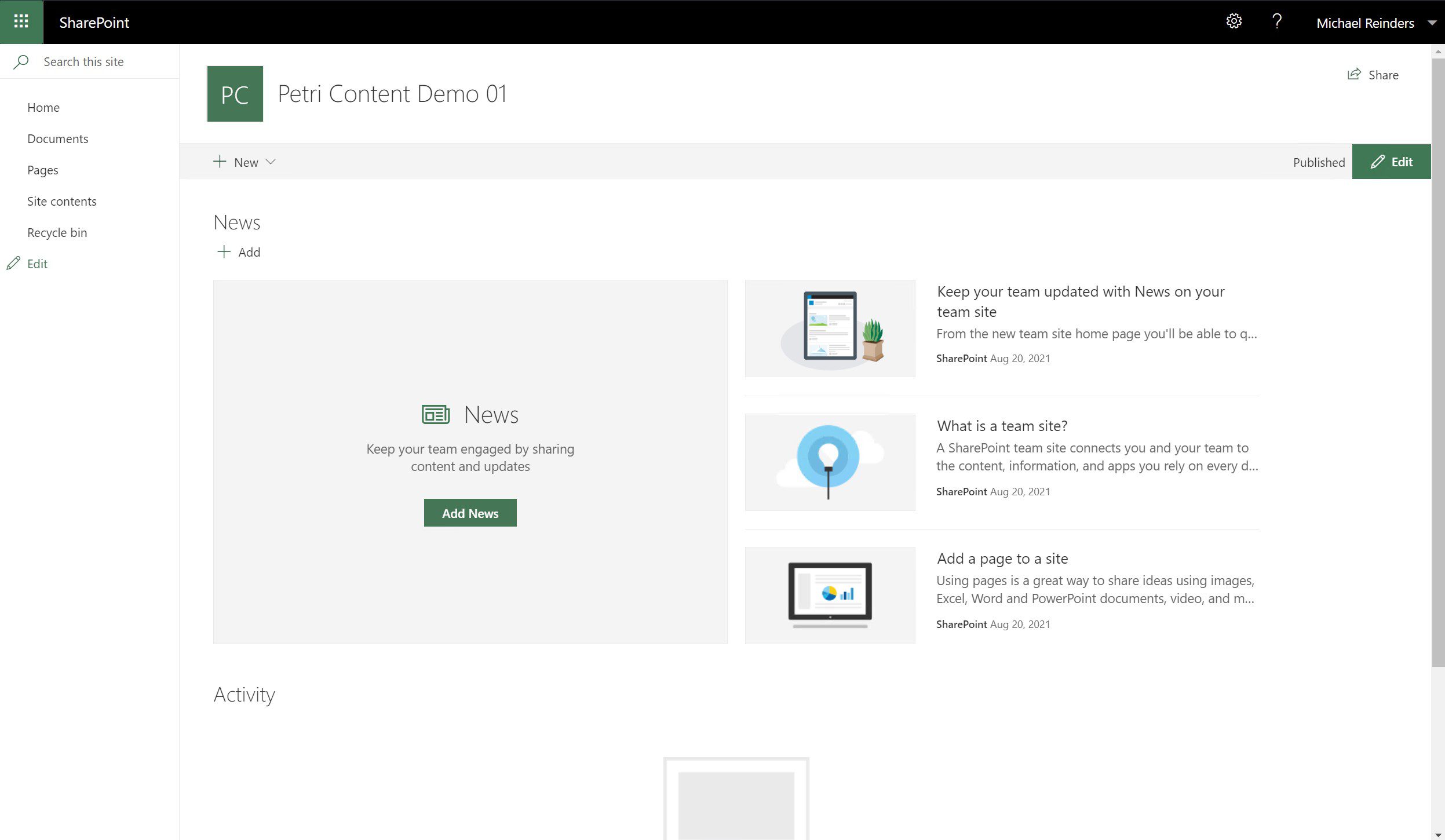ようこそ、私のWindows Server 2022シリーズのPart 3へ。この投稿シリーズは、私のMicrosoft Hyper-Vラボのアップグレードを追跡してきました。Active Directory Domain Services(ADDS)、ファイルサーバー、SQL Server、SharePoint Serverなど、様々な役割を担うサーバーがいくつかあります。すべてのサーバーをMicrosoftの最新のLong Term Servicing Channel(LTSC)リリースであるWindows Server 2022にアップグレードしています。
(ちなみに、2021年8月18日時点で、MicrosoftはWindows Server 2022の公式ISOメディアをVolume License Service Center(VLSC)サイトとVisual Studio Subscriber Downloads(旧MSDN)サイトに掲載しました。また、この日を公式サポート開始日とマークしています。メインストリームサポート5年と拡張サポート5年が提供されます。10年間!)
一方、前の投稿を見逃した場合は…
概要と予定
このシリーズの最初の部分では、Windows Server 2016からWindows Server 2022へのドメインコントローラー(DC)のアップグレードを行いました。アップグレードは完璧に行われ、何の問題もありませんでした。アクティブディレクトリは、アップグレードが完了した後も優れたパフォーマンスを示していました。二番目の部分では、私のラボにある二台目と三台目のDC、およびWindows Server 2016 Coreを実行しているファイルサーバーをアップグレードしました。そのアップグレードも問題なく成功しました!- リュウ・カン
この部分では、さらに3つのサーバーをアップグレードします:
- WS16-WinAdminC – このサーバーはWindows Server 2016で動作しており、ラボ用にWindows Admin Centerがインストールされています。このサーバーを使用して、詳細を確認し、アップグレードを検証してきました。まずはこのサーバーをWindows Server 2022にアップグレードします。
- WS19-SQL01 – このサーバーはWindows Server 2019およびSQL Server 2019で動作しています。このサーバーはSharePoint Server Subscription Edition内のコンテンツのデータベースサーバーです。Windows Server 2022にアップグレードするためのWindowsセットアッププロセスを開始するときに、SQL Serverに関するプロンプトが表示されるかどうかを見ていきます。
- WS19-SSSE-01 – そして最後のサーバーは、Windows Server 2019でも稼働しています。これはファーム内で初めてのSharePoint Server Subscription Editionサーバーです。(将来的に2番目のサーバー ‘WS22-SSSE-02’ をインストールすることを考えています…)このサーバーをWindows Server 2022にアップグレードします。
I’ll try not to include repetitive steps and screens as best as I can. My previous posts around Windows Server 2022 include quite a good deal of detail in this arena. Rest assured, I’ll make sure you can follow along and keep you ready for any gotchas along the way. Let’s get started on Windows Admin Center.
Windows Server 2022にアップグレード(WS16-WinAdminC)
さて、そうですね、まずは出発点から始めましょう。
これは「WS16-WinAdminC」で、最新の(2021年8月)パッチを搭載したWindows Server2016 Datacenterを稼働しています。私はHyper-Vで非常に人気のあるWindows Server2022のISOをマウントし(ついに正式に利用可能になりました!)、D:ドライブをダブルクリックしました。
そして、始まります!
待ちに待った数分(Hyper-Vと素晴らしいPCが大好きです)が経ち、完了です。全体をいくつかチェックしてみましょうか?
そして、これを見てください。アップグレード後、Windows Admin Centerがすぐに起動し、最新のサポートされているバージョンに自動的にアップデートされました。その効率性はどうでしょうか?
さあ、次へ進みましょう…
Windows Server2022へのアップグレード(WS19-SQL01)
これが面白くなるかもしれません。最後の2台のサーバーでは、ひとつか二つのトラブルや大きな問題に遭遇するかもしれません。何も起こらない限りは起こりませんね。?しかし、SQL Server2019を新しいWindows Serverバージョンにインプレースアップグレードする…あまり聞かないことですよね?まあ、Evil Knievelが帰ってきました。始める前に、現状を確認してみましょう。
そして、これがSQL Server2019のアップグレード前の状態です。SQL2019の最新の累積的な更新(CU)が実行されていることがわかります。また、下にSharePointデータベースがすべて表示されています。
ちなみに、これは私のHP Z2 PCで、Hyper-Vロールを実行しています…RAMを増やす必要があると思いますか?
おっと。まあ、まだフリーメモリがありますので、大丈夫だと思います。セットアップを始めましょう!
I went through all the standard Windows Server Setup screens, just as before. I got to the point of no return, ‘Ready to install.’
それでは、始めましょう!
ところで、これはHyper-Vロールを搭載した私のHP Z2 PCですが…RAMを追加する必要があると思いますか??
おっと。まあ、まだ空きメモリがあるので、大丈夫だと思います。セットアップを始めましょう!
I mounted the magical Windows Server 2022 ISO, fired up Windows Setup, and, incidentally, ran into this screen briefly after Setup started…
よし、始めよう!
I reached the ‘Ready to install’ screen, crossed my fingers and toes, and clicked Install!
I checked Windows Admin Center for more verification.
そして最後の小さなチェック項目はSharePointでした。Windows10クライアントPCにアクセスし、SharePoint Central Administrationと作成した2つのチームサイトを更新しました。お伝えしますが、更新には時間がかかりました。SharePointの「コンテンツエンジン」はビーストです。現代のチームサイトを提供できるようにするためには、多くのリソースが必要です。そしてもちろん、リソースが限られたシングルPCと、SharePointコンテンツサーバーやSQLサーバーなどの巨大なデータセンターファームとの比較ですが、ご理解いただけたと思います。
しかし、(はい、そろそろしゃべり尽くした…)すべてがうまくいきました!つまり、すべてがうまくいったのです。正直、プロフェッショナルITに20年以上携わってきましたが、これだけのことがうまくいくとは思っていませんでした。WS19-SQL01のSQL Serverサービスでうまくいかなかったのはそれだけですが、今この状況と比べると、これは大成功だと言えるでしょう!
結論と次のステップ!
これまでに達成したことは以下の通りです:Windows Server2022へ7つのサーバーをアップグレードしました。これには、3つのDC、SQL Server2019サーバー、SharePoint Server Subscription Edition(プレビュー版)サーバー、Windows Server2016 Coreを実行しているファイルサーバー、そして私たちの信頼できるWindows Admin Centerサーバーが含まれます。たくさんの作業があり、たくさんの楽しみがありました。皆さんが似たようなアップグレードを実行する際に、少しでも役立つ情報を見つけていただけることを願っています。本当に – SQLやSharePointが足元から引っ張られたような状況を生き延びたことが…素晴らしい。
I’m contemplating keeping this ‘series’ alive for a while. I have a decent server infrastructure, all running the latest Windows Server operating system. ? I’ll spend some time thinking about what other servers I could introduce, any more potential upgrades I could perform. If you have any ideas about what would benefit you in your environment, please leave a comment and I’ll be in touch.
この教育・有益で成功したアップグレードプロジェクトに参加していただき、誠にありがとうございます。Microsoft Windows & Azureエンジニアリングチームに拍手を送ります。素晴らしい成果を続けてください!
Source:
https://petri.com/windows-server-2022-series-part-3-upgrading-final-3-servers/